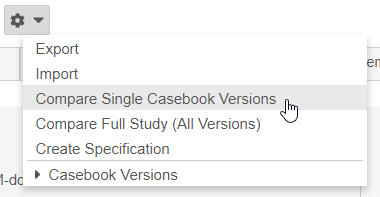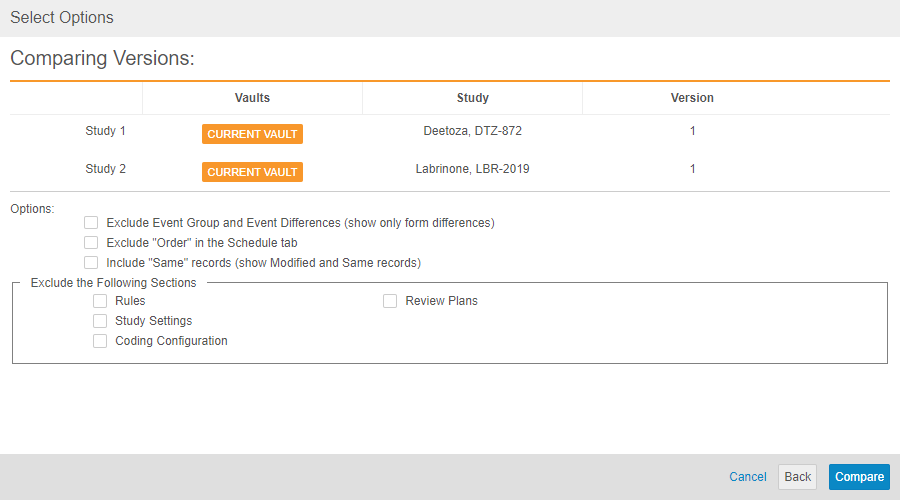スタジオでケースブックのバージョンを比較する
レポートを実行すると、2 つのケースブック定義、または 2 つのケースブック定義のバージョンの違いを表示することができます。これは、デザインの構成要素の追加、削除、変更について説明するものです。バージョン間の比較は、異なる Vault 間で比較することもできます。
バージョンを比較することで、バージョン間の変更内容や必要なアクションをより簡単に識別することができます。例えば、Vault の現在の本番環境のバージョンと、新しい開発環境のバージョンを比較したいとします。比較レポートを使用することで、すべての変更を識別し、その情報を試験管理者と共有することができます。
レポートには、プロパティパネルまたはその他のオブジェクトフィールドの値に対する変更 (例: 品目タイプをEDCから参照専用に変更するなど) が記載されます。次のプロパティの変更はレポートに記載されません:
- ID
- バージョン番号
- プライベートキー
- 作成者
- 作成日
- 最終変更者
- 最終変更日
- ステータス
- 試験
現在のリリースでは、デザインプロパティ、オブジェクトフィールド値、スケジュールの変更のみが比較され、フォームレイアウトの変更は比較されません。
単一のバージョンを比較する方法
ケースブックバージョンを比較するには:
- 比較するバージョンを含む試験へ移動します。
-
初版を選択 (Select First Version) ダイアログで、別のバージョンと比較するバージョンをクリックして選択します。
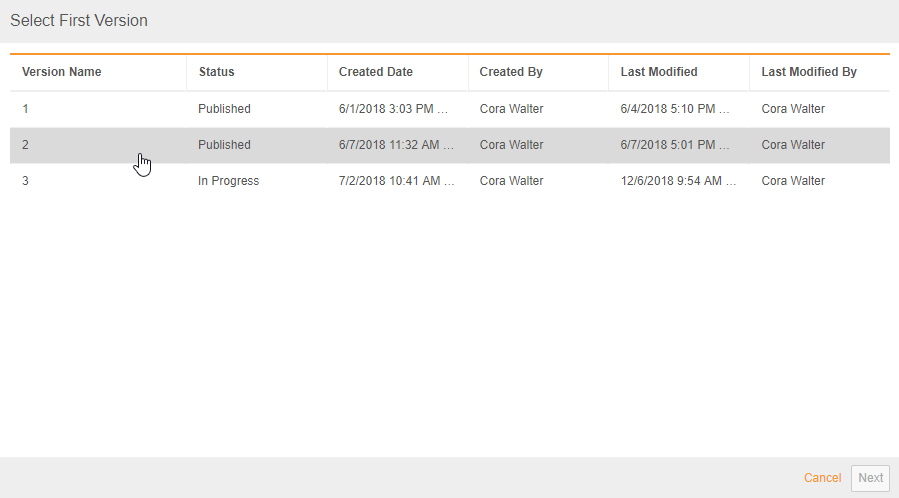
- 次へをクリックします。
- 二次試験をセレクトダイアログで、Vault を選択します。
- 試験を選択します。
- 環境を選択します。
- 次へをクリックします。
- オプションの選択ダイアログで選択できる比較レポートの追加オプションは以下のとおりです:
- 提出をクリックします。
- Vault がジョブを開始します。終了後、Vault はジョブログと関連する出力ファイルをダウンロードするためのリンクを含む通知をメールで送信します。
- 閉じるをクリックします。
Vault をまたいだ比較: 同一の POD にある Vault 同士を比較することができます。一般リリース Vault と限定リリース Vault を比較することはできません。
出力ファイルについて
バージョン比較ジョブが終了すると、レポートを含む Excel™ ファイルが生成されます。この出力ファイルは、メール通知からダウンロードすることができます。
この Excel™ ワークブックには、次のワークシートが含まれています:
| ワークシート | 説明 |
|---|---|
| 概要 | 比較する 2 つバージョン間で変更された定義の数など、ケースブックのバージョンに関する大まかな詳細が記載されています。 |
| フォームの影響 | 試験内の各フォームの行と、各イベントの列が表示され、どのイベントにどのフォームが含まれているかを示すマーカーが表示されます。このワークシートでは、差異ステータスや有・無は使用されません。代わりに、このワークシートでは変更マークがピンクで強調表示されます。 |
| スケジュール | すべての定義オブジェクトレコードとその差異ステータス (同一または変更) が、試験スケジュールに表示される順に表示されます (再利用定義は複数行を含む)。 |
| ディテール | すべての定義オブジェクトレコードとその差異ステータスが表示されます。各オブジェクトレコードは、再利用した場合も試験ごとに 1 度だけ表示されます。 |
| 品目グループのデフォルト | 各繰り返し項目グループのデフォルトデータの設定の詳細と差異ステータスが表示されます。 |
| コードリストと単位 | 試験内のすべてのコードリストおよび単位の定義、その品目、差異ステータスが表示されます。 |
| ケースブック変数 | 試験内のすべてのケースブック変数のリストと、各変数にマッピングされている品目またはイベント日が表示されます。ケースブック変数の詳細をご覧ください。 |
| プロトコール逸脱 | プロトコール逸脱のカテゴリ、サブカテゴリ、重要度、およびラベル、名前、非表示の値のトラッキングの差異、カテゴリとサブカテゴリの関係ごとに 1 行表示されます |
| 被験者グループ | ラベル、コード、タイプ、および外部 ID の差異をトラッキングして、試験内の各被験者グループごとに 1 行表示されます |
| イベントグループラベル | 試験内の各カスタムイベントグループラベル、そのシーケンス、フィールド、および差異ステータスの行を表示します。イベントグループラベルの詳細をご覧ください。 |
| 分類 | 試験のライブラリで使用可能な各分類、分類値、フィールド、および差異ステータスの行を表示します。分類の詳細をご覧ください。 |
| フォーム分類 | スタディで使用可能な各フォーム分類、分類タイプ、分類値、および差異ステータスの行を表示します。フォーム分類の詳細をご覧ください。 |
| ルール | ルール設定の詳細と差異ステータスを含む、スタディ内のすべての ルールのリストを表示します。 ルールはバージョン管理されていないため、Vault では、 スタディを比較する場合、ルールの差異のみを表示します。たとえば、TST Vault とプロダクション Vault 内の スタディ を比較します。 |
| 比較ルール | ルール設定の詳細と差異ステータスを含む、スタディ内のすべての 比較ルール (Comparison Rules) のリストを表示します。 ルールはバージョン管理されていないため、Vault では、 スタディを比較する場合、比較ルールの差異のみを表示します。たとえば、TST Vault とプロダクション Vault 内の スタディ を比較します。比較ルールの詳細をご覧ください。 |
| 試験設定 | スタディ設定 (Study Configuration) のレコードとスタディの 署名定義 (Signature Definition) の設定を含むスタディの設定と、それらの差異ステータスを表示します。 レビュープラン (Review Plans) はバージョン管理されていないため、Vault では、 スタディを比較する場合、ルールの差異のみを表示します。たとえば、TST Vault とプロダクション Vault の スタディ を比較します。 |
| コーディング設定 | 臨床コーディング品目定義オブジェクトレコードのコーディング設定の詳細とその差異ステータスが表示されます。コーディング設定の詳細をご覧ください。 |
| ビュー | 2 つのスタディとそれられの差異ステータス間のビュー設定定義 (View Set Definition) 構成を表示します。 ビューはバージョン管理されていないため、Vault では、 スタディを比較する場合、ルールの差異のみを表示します。たとえば、TST Vault とプロダクション Vault 内の スタディ を比較します。 |
| レビュープラン | レビュープランおよびそれらの差異ステータス別にグループされるレビュープランアイテム定義 (Review Plan Item Definitions) を表示します。 レビュープランはバージョン管理されていないため、Vault では、 スタディを比較する場合、ルールの差異のみを表示します。たとえば、TST Vault とプロダクション Vault 内のスタディを比較します。 |
| データローダ設定 | 有効にすると、各データローダ設定とその差分ステータスのの行が表示され、設定の詳細と列のマッピング間の差分を追跡することができます |
一部の変更は「バージョンレス」とみなされます。バージョンレス変更の一覧を参照してください。
Vault 内でのバージョン間変更の表示方法
Vault では、ケースブックバージョン間の変更を、1 つは差異ステータスを設定する、もう 1 つは「存在する」または「存在しない」を示す 2 種類の方法で記録しています。
差異ステータス
ケースブックのバージョン間でレコードが変更されていない場合、比較レポートでは同一とマークされます。レコードが変更されている場合、そのレコードは変更とマークされます。例えば、新しいバージョンでフォーム定義のショートラベルを更新した場合、変更とマークされます。
新規および削除済みレコードの場合、レコードの差異は新規または削除とマークされます。
デフォルトでは、同一レコード、または変更されていないレコードはレポートに記載されません。「同一」レコードを含める (差異のみを表示)チェックボックスをオンにした場合、比較レポートには、同一および変更の差異ステータスを持つ両方のレコードが記載されます。このオプションを指定したレポートには、変更されたレコードのみが記載されます。
存在する & 存在しない
また、バージョン間で特定のレコードを追加または削除することもできます。比較する 1 つ目のバージョンと 2 つ目のバージョンのレコードごとに、存在する / 存在しないを使用してこの差異を表現します。
例えば、試験に新しいフォームを追加した場合、そのフォームは 1 つ目のバージョンで存在しない、2 つ目のバージョンで存在するとマークされます。フォームを削除した場合、そのフォームは 1 つ目のバージョンで存在する、2 つ目のバージョンで存在しないとマークされます。
スケジュールでの再利用ワークシート
レポートのスケジュールワークシートには、例えばバイタルフォームなど、試験でレコードを再利用する場合、再利用されたレコード全体が 1 度だけ記載されます。再利用ごとに、そのインスタンスのレコードと一意の情報が一覧表示されますが、レコードの残りの情報については、上記からすべてとして一覧表示されます。
標準ライブラリとの比較 (フォームベースの比較)
組織には、他の試験で使用する標準フォームのライブラリを表すために、フォームとその品目のみで構成される「試験」を含めることができます。
このライブラリスタディとバージョンを比較して、フォームを簡単に比較することができます。比較を開始するときは、イベントグループとイベントの差異を除外 (フォームの差異のみを表示)チェックボックスをオンにし、ルール、試験設定、コーディング設定、レビュープランの各チェックボックスをオンにして、これらのセクションを除外します。
このオプションは、単一バージョンの比較でのみ使用でき、全試験の比較で使用することはできません。
試験の比較方法 (すべてのバージョン)
単一のケースブックバージョンの比較だけでなく、2 つの試験をそれぞれのバージョンのすべてと一度に比較することもできます。これは、試験を「標準」試験と比較して、設計に意図したすべてのフォームが含まれていることを確認する場合に特に有用です。
- 別の試験と比較する試験に移動します。
-
アクションメニューから、全試験の比較 (すべてのバージョン) を選択します。現在の試験が自動的に選択され、2 つ目のバージョンを選択ダイアログが開きます。
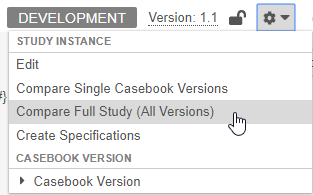
- 2 つ目のバージョンを選択ダイアログで、現在のバージョンを選択して現在の Vault から別の試験を選択するか、別の Vaultを選択して別の Vault から試験を選択します。
- 現在の Vaultで比較する場合、試験を選択します。
- 別の Vault で比較する場合、ユーザ名、パスワード、URL (対象となる Vault の DNS エントリ) を入力します。接続をクリックし、Vault (ターゲットドメイン上の複数の Vault にアクセスできる場合) を選択して、試験を選択します。
- 次へをクリックします。
- オプションの選択ダイアログで選択できる比較レポートの追加オプションは以下のとおりです:
- レイアウトの並べ替え順の変更をレポートに含めないようにするには、スケジュールタブの「並べ替え順」を除外を選択します。
- バージョン間で変更されていないレコードを含めるには、スキップ「同一」レコードを含める (変更と同一レコードを表示)を選択します。
- チェックボックスをオンにして、レポートから除外するワークシートを指定します。使用可能なオプションは、Vault の設定によって異なります。
- 完了をクリックします。
- Vault がジョブを開始します。終了後、Vault はジョブログと関連する出力ファイルをダウンロードするためのリンクを含む通知をメールで送信します。
- 閉じるをクリックします。
出力ファイルについて
バージョンごとに Excel™ ワークブックが 1 つ作成され、その後「バージョンレス」オブジェクトレコードの比較 (試験設定やレビュープランなど) が格納される別のワークブックが作成されます。
| ワークシート | 説明 |
|---|---|
| バージョンワークブック | |
| 概要 | 比較する 2 つバージョン間で変更された定義の数など、ケースブックのバージョンに関する大まかな詳細が記載されています。 |
| フォームの影響 | 試験内の各フォームの行と、各イベントの列が表示され、どのイベントにどのフォームが含まれているかを示すマーカーが表示されます。このワークシートでは、差異ステータスや有・無は使用されません。代わりに、このワークシートでは変更マークがピンクで強調表示されます。 |
| スケジュール | すべての定義オブジェクトレコードとその差異ステータス (同一または変更) が、試験スケジュールに表示される順に表示されます (再利用定義は複数行を含む)。 |
| ディテール | すべての定義オブジェクトレコードとその差異ステータスが表示されます。各オブジェクトレコードは、再利用した場合も試験ごとに 1 度だけ表示されます。 |
| 品目グループのデフォルト | 各繰り返し項目グループのデフォルトデータの設定の詳細と差異ステータスが表示されます。 |
| コードリストと単位 | 試験内のすべてのコードリストおよび単位の定義、その品目、差異ステータスが表示されます。 |
| バージョンレスワークブック | |
| 試験設定 | 試験の設定 (試験構成レコードと試験の署名定義からの設定を含む) とその差異ステータスが表示されます。 |
| レビュープラン | レビュープラン別にグループ化されたレビュープラン品目定義とその差異ステータスが表示されます。 レビュープランはバージョン管理されないため、スタディの比較時 (例えば、TST Vault のスタディと本番環境 Vault のスタディを比較する場合) には、レビュープランの差異のみが表示されます。 |
| ビュー | 2 つの試験間のビューセット定義設定とその差異ステータスが表示されます。 ビューはバージョン管理されないため、スタディの比較時 (例えば、TST Vault のスタディと本番環境 Vault のスタディを比較する場合) には、ルールは差異のみが表示されます。 |
| ルール | 試験内のすべてのルール (ルール設定の詳細や差異ステータスを含む) が一覧表示されます。 ルールはバージョン管理されないため、_Studies_ の比較時 (例えば、TST vault の _Study_ と本番環境 vault のスタディを比較する場合) には、ルールは差異のみが表示されます。 |
| コーディング設定 | 臨床コーディング品目定義オブジェクトレコードのコーディング設定の詳細とその差異ステータスが表示されます。 |